este é um tutorial básico de inventor apenas para da uma instrução inicial para quem esta começando agora, uma coisa importante para quem ler este tutorial e que eu já estou com o Project configurado, mais vocês podem utilizar o Project default do inventor para fazer este tutorial,
e uma rápida explanação sobre o Project, o Project é um arquivo de indexação do inventor ele diz onde as peças e montagem vão ser salvas e onde buscar bibliotecas, diz também se você esta trabalhando em conjunto com outros projetistas (vault) ou esta trabalhando sozinho. em resumo o workflow do inventor e um pouco diferente do autocad. No autocad você desenha primeiro e salva depois , no inventor você diz primeiro onde vai ser salvo e depois desenha, (mais não se preocupe que você não vai precisar fazer isso para toda vez que você for desenhar um parafuso em geral as empresas costumam ter seus próprios métodos de armazenagem de arquivos, e isso com o Project fica mais fácil , alguns exemplos , tem empresas que salvam os arquivos por ano e mês de desenhos, outras fazem por projetos , outras fazem por clientes , outras fazem por maquinas , e assim por diante ) bom vou pedir ao Cristiano nogueira a autorização de publicação do texto dele que explica o Project e depois publicar aqui
para quem não quiser esperar pode encontrar no site dele McadBrasil
vamos ao começo então do tutorial
vamos em new e ele vai abrir a janela acima e nela podemos ver vários templates, e ai faço o que .
bom rápida introdução
mold desing iam (montagem para moldes plásticos (tenho subscripiton do professional então tenho todos os módulos do inventor ))
standard.iam (montagem padrão)
weldment.iam (montagem com solda)(aqui tem uma def. importante, conjunto soldado não se movimenta, como regra geral eu aconselho a utilizar como sub montagem)
sheet metal.ipt (peças feitas com chapas )
standard.ipt (outras peças quaisquer )
standard.idw/dwg (detalhamento )
standard.ipn (vista explodida)
considerações, o inventor e o resto do mundo entende com o parafuso com uma peça, a porca como uma peça só, e uma porca com um parafuso como uma montagem hoje no inventor 2010 você pode desenhar tudo como se fosse uma peça única e depois separar e transformar em uma montagem e vice versa , mais como definição cada peça é um ipt , e o conjunto de peças é uma montagem, na montagem você pode simular movimentos (standard) através do drive constrains
bom vamos abrir um montagem o standard.iam (o símbolo parece 3 caixas empilhadas )
do lado esquerdo vocês podem ver o browser , acima vocês vem as barras de ferramentas e transparente a direita da para ver os comandos de zoom
(inventor 2010 instalação padrão, versões mais antigas ou novas podem ter mudança neste layout )
vamos começar explicando os dois botões iniciais da barra de ferramenta
(a barra de ferramenta se altera automaticamente dependendo do que você esta tentando fazer )
botão place componente (insere uma peça já desenhada na montagem)
botão create new componente (cria uma peça dentro da montagem é equivalente a abrir um template ipt)
vamos começar com o create new componente clica nele 
nesta janela você vai dizer o nome da peça ou código escolher qual template esta peça vai ter e o local que vai salvar a peça, e a referencia dela na lista de material (se forem peças tipo esqueleto deixe com phantom ou referencia )
neste caso como meu Project já esta certo só vou decidir o nome da peça, escolher o template será o standard.ipt mesmo não vai ser preciso alterar
e o nome da peça será chão
e abra a pasta origem no browser e escolha o plano XYPlane
notem que o browser e a barra de ferramenta mudaram e você esta agora no ambiente de sketch (ou rascunho em português) note também que no browser já foi criado a peça chão e dentro da peça chão tem o sketch e depois quando você fizer alguma feature ela vai aparecer também ai no browser (o browser é extremamente importante pois é o histórico de tudo que você fez e te da dicas de como corrigir alguma coisa se necessário )
bom vamos desenhar
selecione a ferramenta retangle na barra de ferramenta e clica uma vez na tela solte e mexa o mouse para a segunda posição e clica mais uma vez
pergunta clássica de quem usa ou usou cad por muito tempo, mais de qual tamanho ?
bom primeiro desenhe o retângulo depois a gente põem o tamanho
uma dica que eu dou antes de cotar você pode utilizar as contrain
horizontal e vertical para deixar o retângulo centralizado no 0,0
depois de por as contrains click (d) ou vá no botão Dimension e tire as dimensões do retângulo e substitua os valores que aparecerem por 3m
(e para autocadista viciados não pegue as cotas do vértice prefira sempre pegar entre as duas linhas paralelas, (porque o inventor e paramétrico se você desenhasse o retângulo com linha e tirasse a cota pelos vértices provavelmente teria que por 4 cotas para que o desenho estivesse fully contrains ) )
você deve obter uma figura como abaixo na figura abaixo também esta indicado onde fica o comando das cons trains vertical e horizontal (esta uma do lado da outra )
não se preocupem com as posições da das cotas não é este desenho que vai ser impresso (atalho para zoom, home)
bom com o desenho pronto vamos apertar o botão finisch sketch ou retum para versões mais antigas
podemos apertar f6 para ver na vista isométrica
depois selecionar o botão extrude o comando já deve selecionar sozinho a geometria (a não ser que ela esteja aberta ou com ambigüidade) ai e só trocar a medida de 10 mm para 1m e dar ok
depois clica no botam return para voltar para o ambiente de montagem clica em save (ou ctrl+s) e salva a montagem com o nome de churrasqueira
se vocês forem que no Windows explore vão ver que tem dois arquivos lá um churrasqueira.iam e outro chão.iam
um é a montagem e o outro é a peça
bom agora que esta salvo semana que vem a gente continua com o tutorial básico do básico de inventor para facilitar a leitura vou por a tag neste artigo de tutorial churrasqueira e sexta feira que vem eu continuo com a parte 2
bom final de semana
espero estrelinhs e comentarios

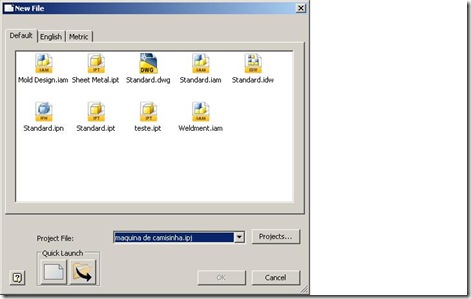
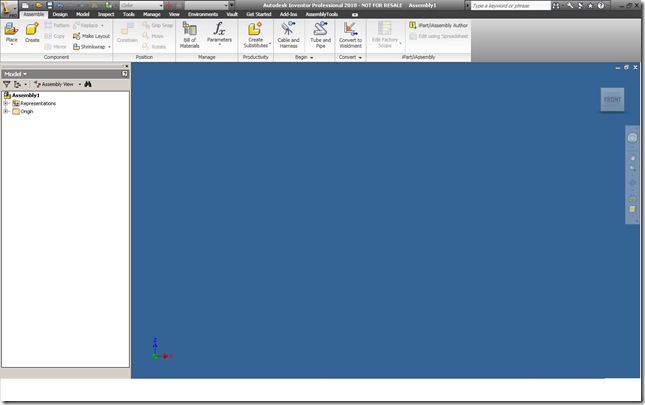
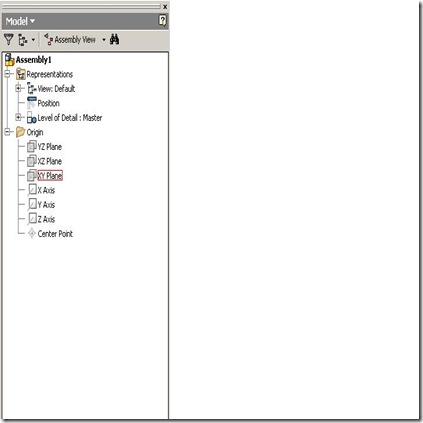


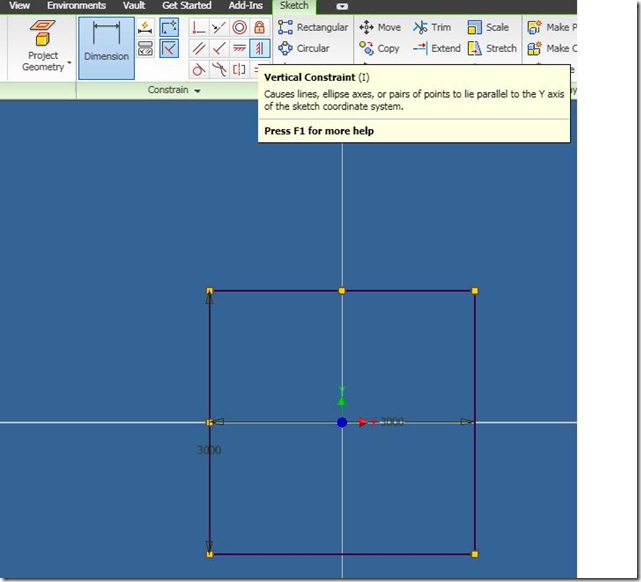
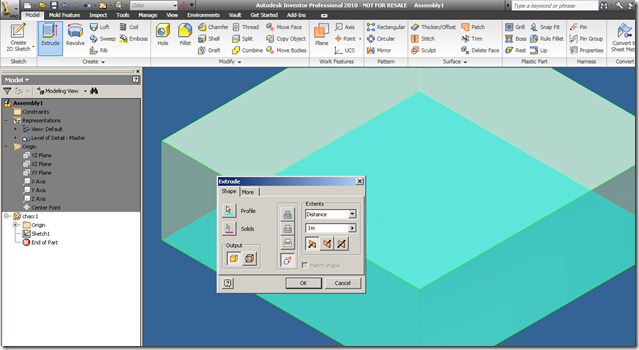


3 comentários:
Ótimo tutorial!
Só fui descobrir hoje (agora)!! Vou seguir esse tutorial.
Obrigado
Boa Tarde
Amigo por um acaso vc sabe como migrar um arquivo feito no inventor 2012 para abrir no 2010?
Grato
Marcelo Cabral
impossível
o máximo que da para fazer e salvar em uma versão neutra
eu recomendo parasolid xt
Postar um comentário